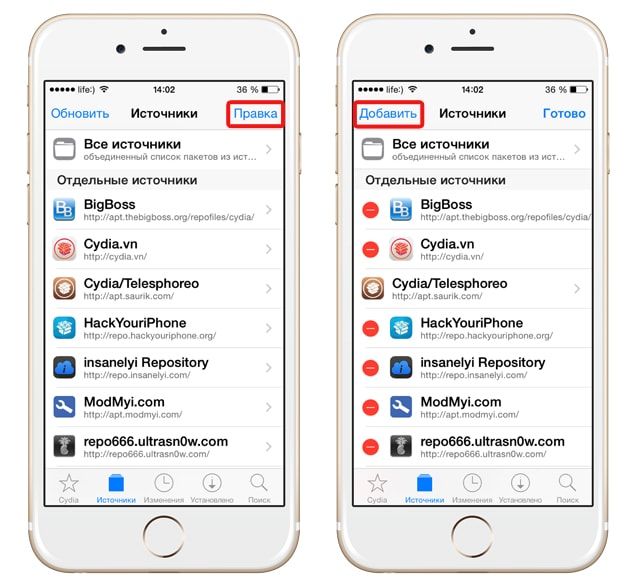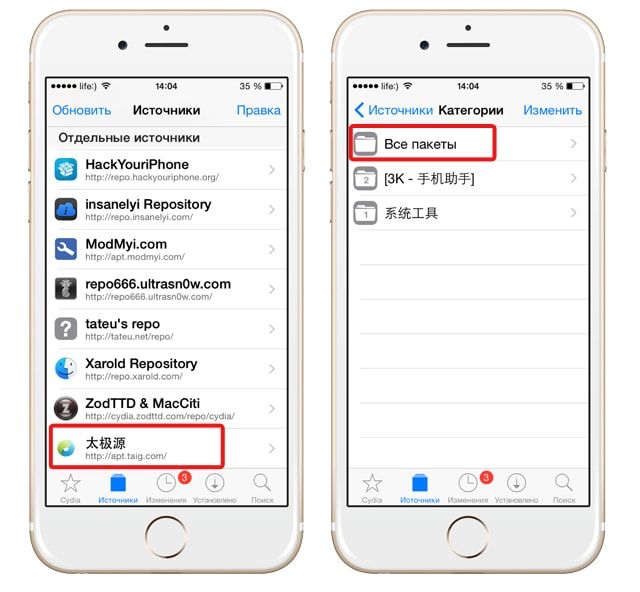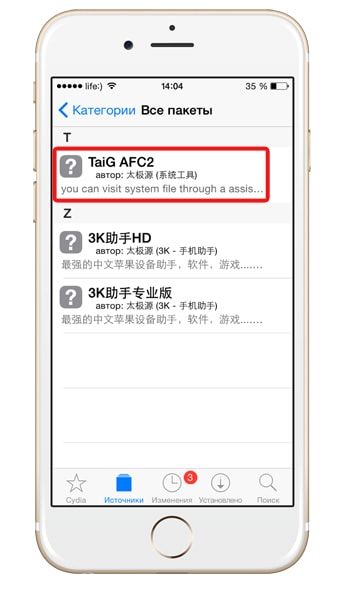- Как открыть доступ к файловой системе iOS 7.1.2 (для iFunBox, iTools и тд) после джейлбрейка Pangu
- Как установить afc2 и получить доступ к файловой системе iPhone или iPad после джейлбрейка IOS 8.3
- Как установить afc2 после джейлбрейка iOS 8.3
- Как просматривать файловую систему, используя IOS IEXPLORER
- Apple file conduit 2 для чего
- Как открыть доступ к файловой системе iOS 7.1.2 (для iFunBox, iTools и тд) после джейлбрейка Pangu
- Как получить доступ к файловой системе в iOS 8.3 с джейлбрейком
- Как получить доступ к файловой системе в iOS 8.3 с джейлбрейком
Как открыть доступ к файловой системе iOS 7.1.2 (для iFunBox, iTools и тд) после джейлбрейка Pangu
При всех своих достоинствах, приложение для осуществления джейлбрейка Pangu озадачило немало пользователей, обнаруживших, что после взлома файловая система iOS 7.1.х оказалась «под замком». Для полноценного использования своего iPad, iPhone или iPod Touch иногда нужно больше, чем возможность заглядывать только в папку Media, поэтому пора провести краткий ликбез по методам решения проблемы.
Решение данной проблемы предложил автор Cydia Джей Фриман, который оперативно разработал небольшой твик Apple File Conduit 2. Да, это всего лишь бета-версия, но она дает возможность обойти ограничение Pangu. Дополнение работает с iOS версий 7.1.1 и 7.1.2, достаточно выполнить несколько простых шагов для его загрузки:
1. На устройстве с джейлбрейком, который был сделан утилитой Pangu, нужно открыть Cydia и обновить список содержимого репозиториев (процедура происходит автоматически при каждом запуске магазина расширений).
2. В стандартном репозитории можно будет найти дополнение Apple File Conduit 2 – искать лучше через раздел поиска.
3. Не исключено, что твик будет распространяться в нескольких репозиториях, нам подойдет любой, но лучше выбрать расширение из репозитория Cydia/Telesphoreo.
4. Остается нажать на кнопку «Установить«, дождаться загрузки и сделать респринг устройства.
Источник
Как установить afc2 и получить доступ к файловой системе iPhone или iPad после джейлбрейка IOS 8.3
Недавно была выпущена утилита для джейлбрейка Taig версии 2.1.2 для решения проблем UI Cache и Cydia. Если вы уже сделали джейлбрейк iOS 8.3 с помощью Taig, то теперь вам будет полезно установить afc2.
Afc2 дает вам полный доступ к файловой системы iOS через USB, с помощью сторонних инструментов, таких как iFile или IEXPLORER. Без установки этого пакета, вы не сможете получить доступ к корневой файловой системе. Чтобы узнать, как установить afc2 пакет на взломанные iOS 8.3 устройства, следуйте этой инструкции.
Как установить afc2 после джейлбрейка iOS 8.3
Шаг 1: Откройте Cydia с главного экрана вашего iOS устройства.
Шаг 3: Наберите «Apple file» в строку поиска, и вы увидите файл Apple File Conduit «2». Нажмите на него, чтобы открыть.
Шаг 4: Нажмите кнопку Install затем Подтверждение, чтобы загрузить и установить пакет на ваше iOS устройство. После этого, обязательно сделайте респринг для того чтобы изменения вступили в силу.
После того как вы перезагрузите устройство, вы получите доступ к файловой системе iOS, используя сторонние инструменты, такие как IEXPLORER или iFunBox. Читайте дальше, чтобы узнать больше об этом.
Как просматривать файловую систему, используя IOS IEXPLORER

Шаг 2: После установки, подключите iOS устройство к компьютеру с помощью кабеля USB и запустите IEXPLORER.
Шаг 3: Найдите и щелкните по пункту «root» (корень), который находится в боковой панели. Теперь вы получите доступ к файловой системе вашего устройства и сможете свободно просматривать ее. Если afc2 не установлен, вы не увидите папку Root.
Источник
Apple file conduit 2 для чего
Filza File Manager — Файловый менеджер для iOS 7+
Мощный файловый менеджер, включающий в себя Медиаплеер, Веб-сервер, HEX-редактор, WebDAV-коннектор, Редактор текста, Редактор SQLite, Установщик IPA, Установщик DEB, а также поддерживающий запуск скриптов командной строки, передачу файлов через протокол smb, изменения прав собственности и доступа и многое другое.
iFile — файловый менеджер — ветеран iOS, работает еще со времен iOS3.
Поддерживает любые операции с файлами/папками: копирование, перемещение, переименование, создание ярлыков, создание новых файлов и папок, изменение атрибутов файлов и папок (права собственности и доступа), включает в себя довольно мощный редактор файлов (более 30 поддерживаемых форматов), Веб-сервер, WebDAV-коннектор и т.д.
- Подключаем девайс к компьютеру
- Открываем iFunbox
(Рекомендую скачивать iFunbox Classic, т.к. во-первых он легче весит; во-вторых, в нем более удобная навигация; в-третьих, данная инструкция написана под него) - Нажимаем «Необработанная файловая система». Если вы видите папки User, var, System, etc и пр., переходите к следующему пункту.
Eсли вы не видите папки User, var, System, etc и пр., значит вам нужно в Cydia установить твик Apple File Conduit «2» из стандартного репозитория или afc2add . Каждый из этих твиков отображает системные папки в сторонних приложениях. Твик можете ставить любой, тут на ваше усмотрение
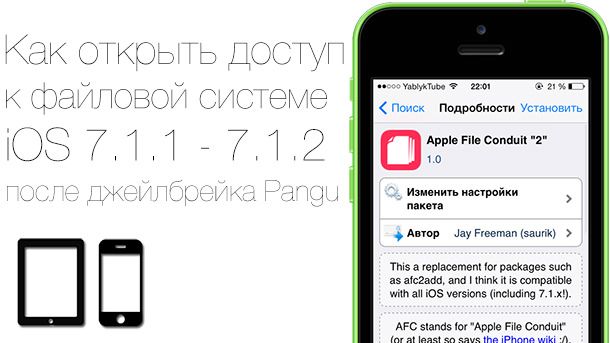
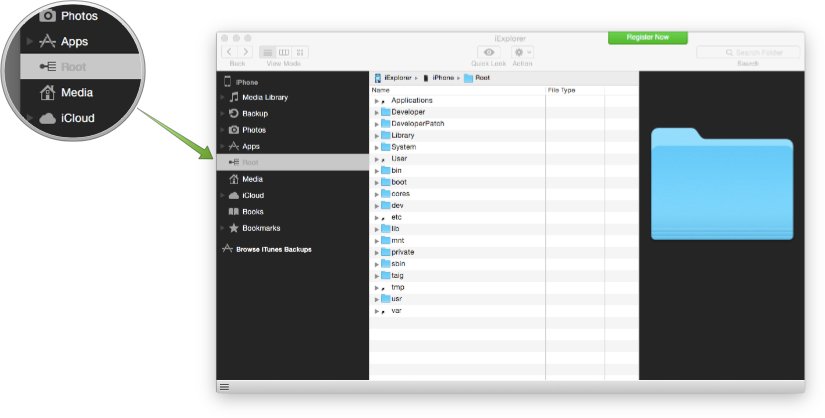
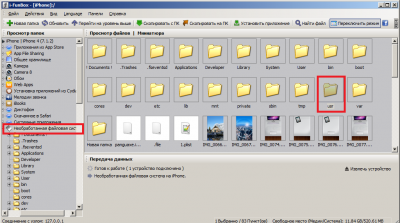
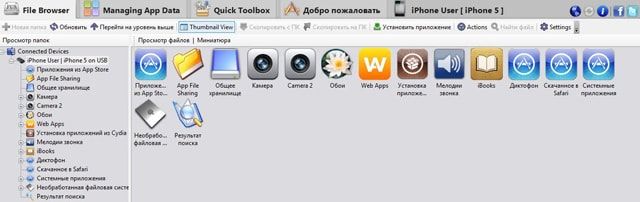 Хотя в джейлбрейке TaiG 2.x для iOS 8.3 не предусмотрена автоматическая инсталляция пакета AFC2, его можно легко установить самостоятельно. Для этого потребуется проделать несколько операций.
Хотя в джейлбрейке TaiG 2.x для iOS 8.3 не предусмотрена автоматическая инсталляция пакета AFC2, его можно легко установить самостоятельно. Для этого потребуется проделать несколько операций.